Cómo recibir envíos de formularios como mensajes de texto con Growform a través de Zapier
Growform viene de fábrica con notificaciones por correo electrónico (enviadas a la dirección de correo electrónico de tu cuenta), pero puedes hacer mucho más gracias a nuestra integración con Zapier.
Zapier es una plataforma de integración que facilita la conexión entre servicios (como Growform y un proveedor de SMS, en este ejemplo).
Tabla de contenidos
1 – Cree su formulario
Vamos a suponer que ya has creado un formulario en Growform y lo has incrustado en tu página web. Si no es así, dirígete a la guía de introducción antes de seguir adelante.
2 – Navegar hasta las integraciones
Elige tu formulario en Growform y ve a “Configurar integraciones” en la barra superior:
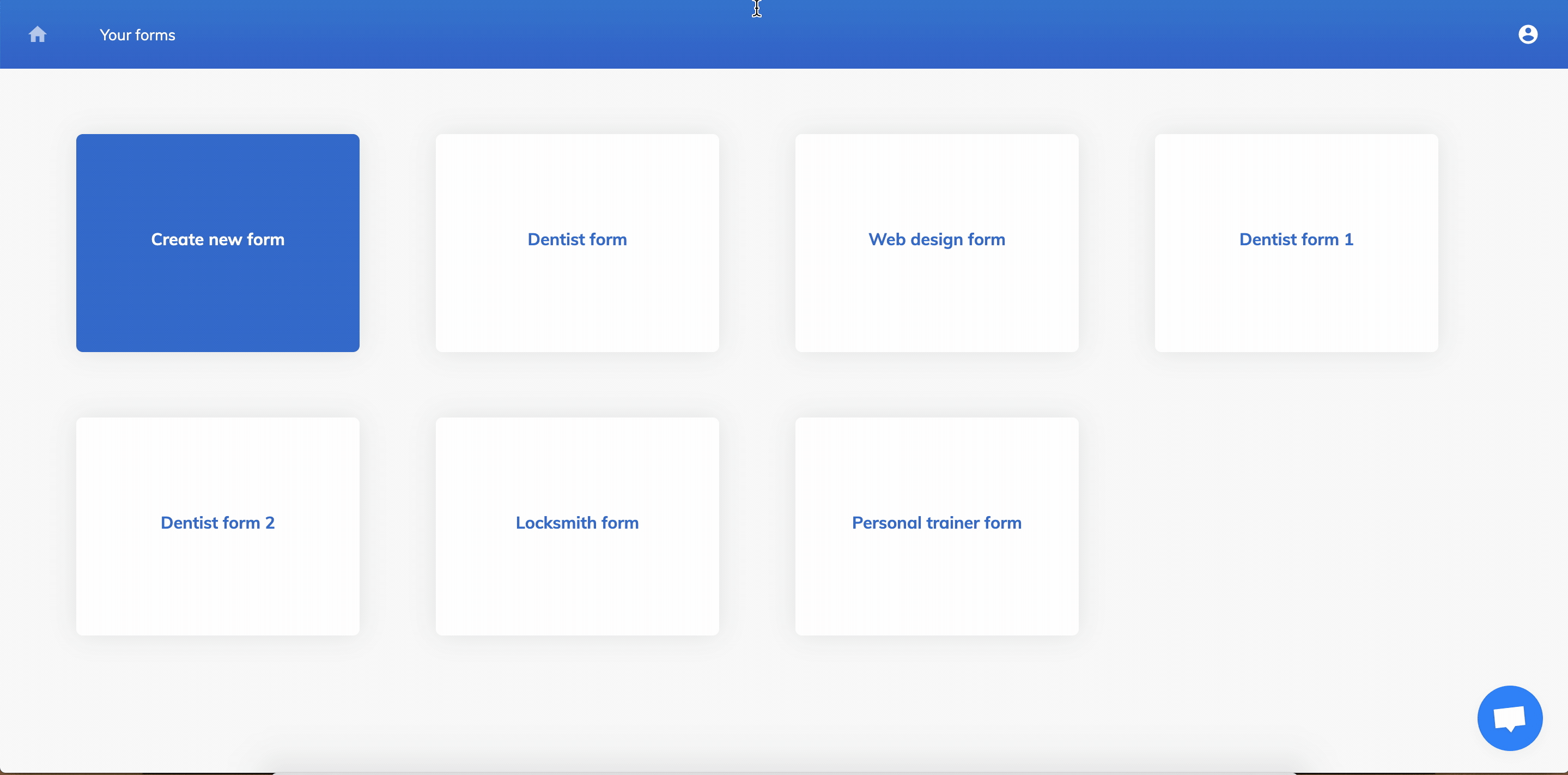
3 – Siga el enlace a Zapier
Haga clic en uno de los ejemplos de “Zaps” que aparecen en nuestra página de integraciones, o “Haga clic aquí para empezar con Zapier”:
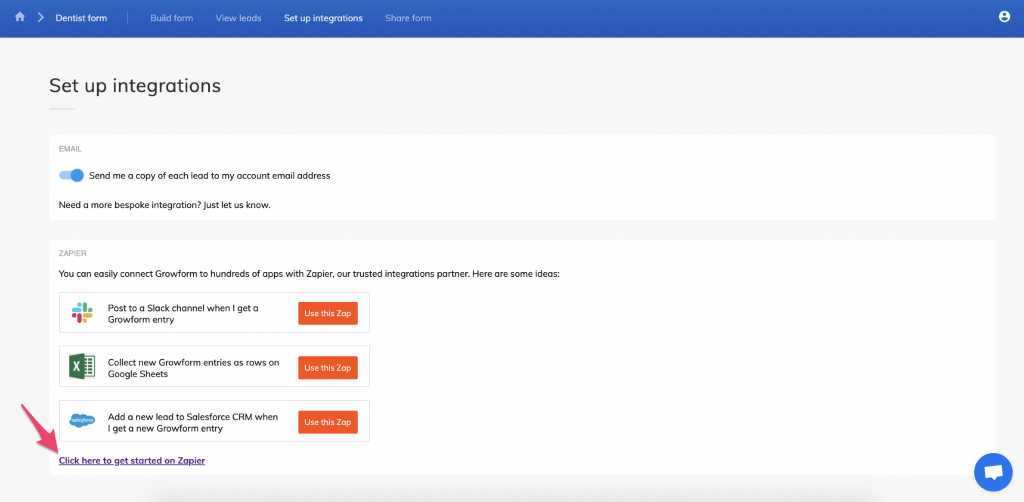
4 – Regístrese o inicie sesión en Zapier
Si aún no tienes una cuenta Zapier, adelante, crea una (es gratis):
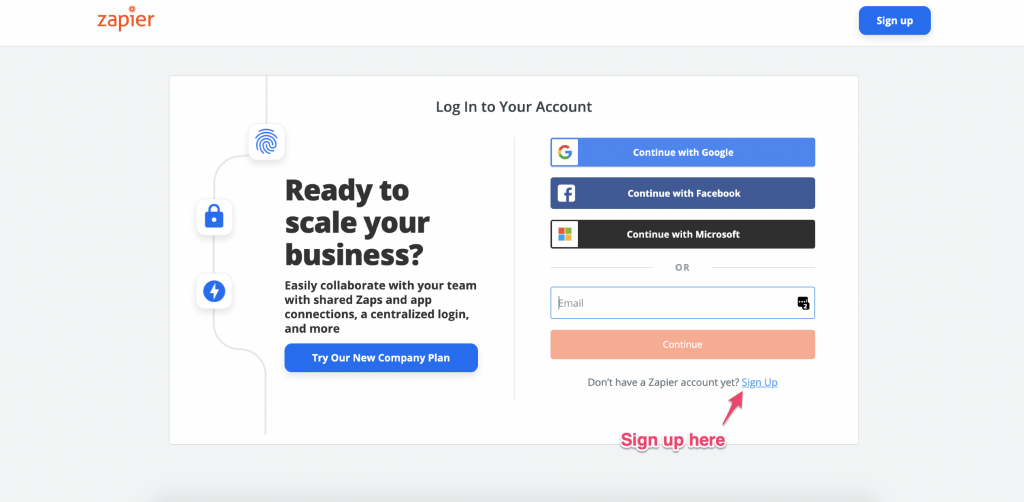
Si tienes una cuenta Zapier, inicia sesión.
5 – Acepta nuestra invitación en Zapier
Una vez que te hayas registrado, deberías ser redirigido a una página de invitación como esta.
Si no es así, siempre puedes volver atrás y hacer clic de nuevo en nuestro enlace de invitación.
Acepta nuestra invitación pulsando “Accept invite & build a zap”, lo que añadirá Growform a tu lista de cuentas Zapier:
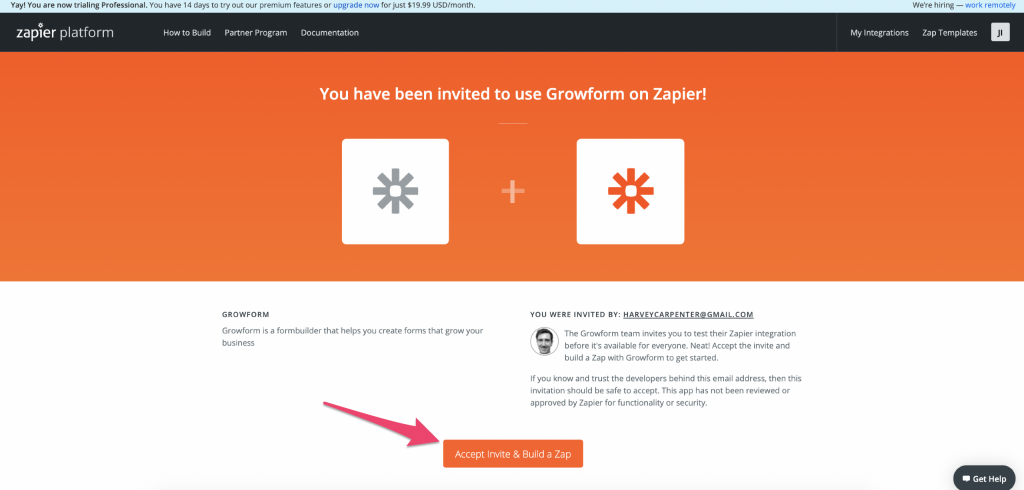
5 – Crear un nuevo Zap
Pulsa “Make a Zap” o “Make a new Zap” en Zapier:
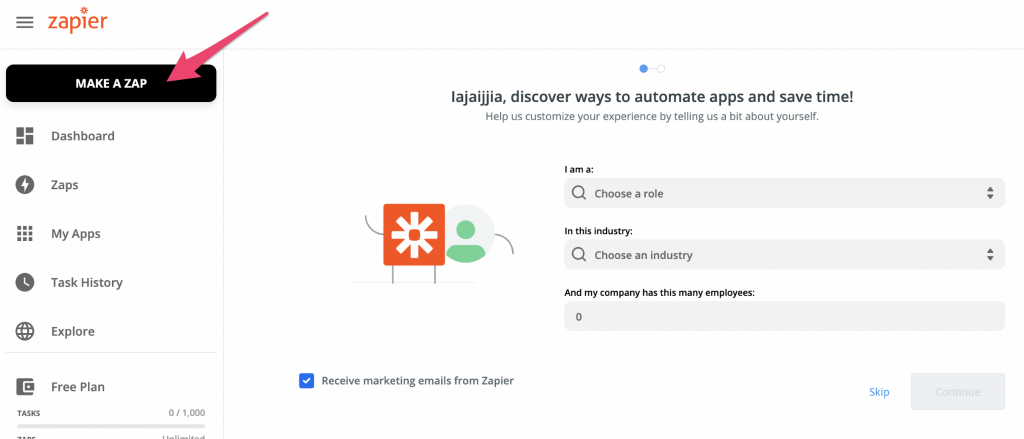
6 – Elija Growform como su aplicación de activación en Zapier
Busca Growform y elige la versión más reciente (actualmente Growform (1.2.1) en “Choose App & event”.
7 – Vincule su cuenta Growform a Zapier
Pulse “Iniciar sesión en Growform” en el siguiente paso. Puede encontrar su clave API aquí.
Continúe los pasos y elija el formulario que desea que actúe como disparador:
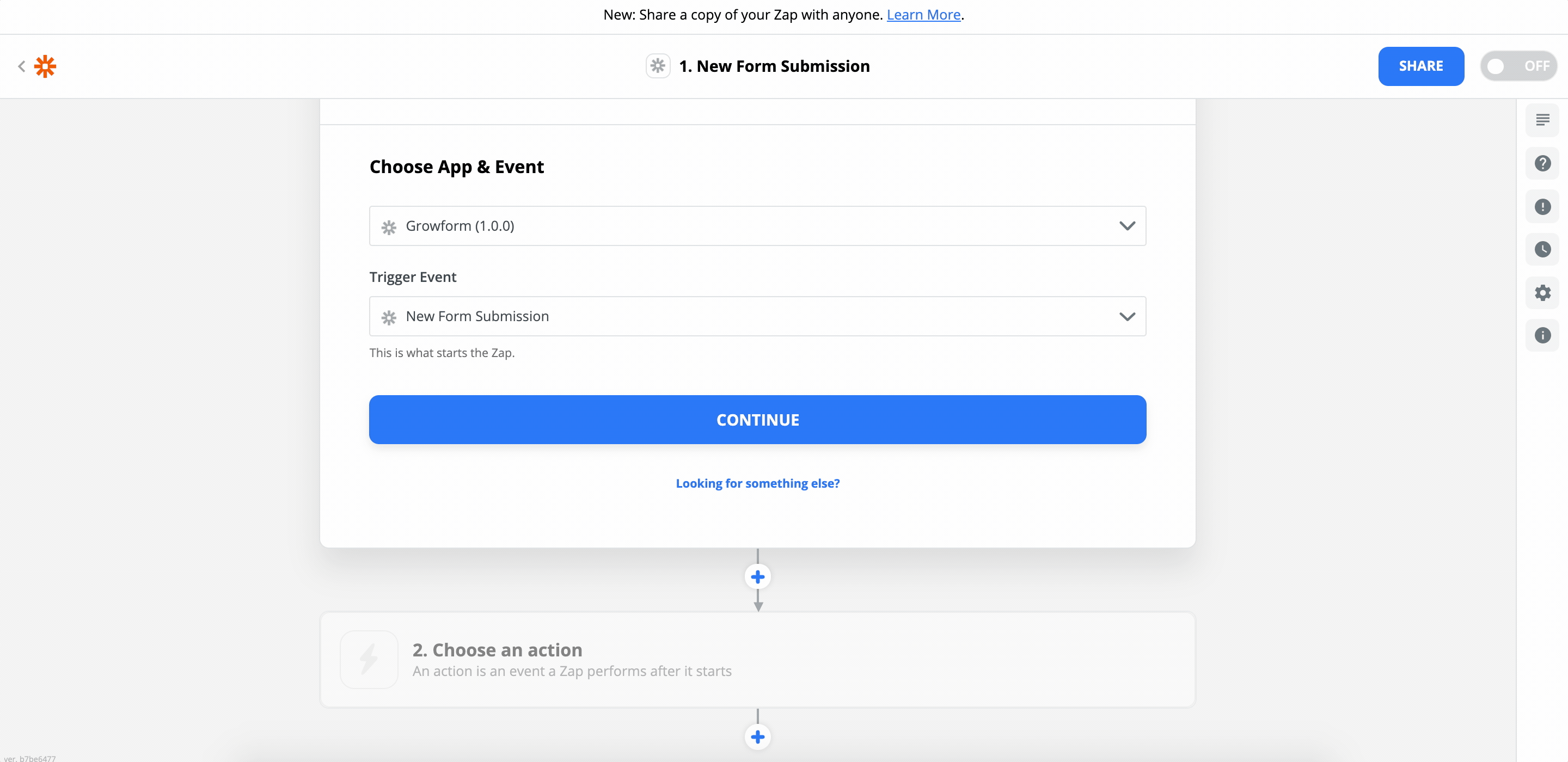
8 – Asegúrese de que tiene datos en su formulario
En este punto, Zapier preguntará a Growform si hay alguna entrada que mostrar.
Si su formulario aún no tiene ningún cliente potencial, le recomendamos que envíe un cliente potencial de prueba (puede hacerlo accediendo a su formulario en Growform y pulsando “Vista previa del formulario”).
Una vez que haya enviado un cliente potencial de prueba, pulse “Activar prueba” en Zapier y verá que aparecen los detalles de su cliente potencial más reciente:
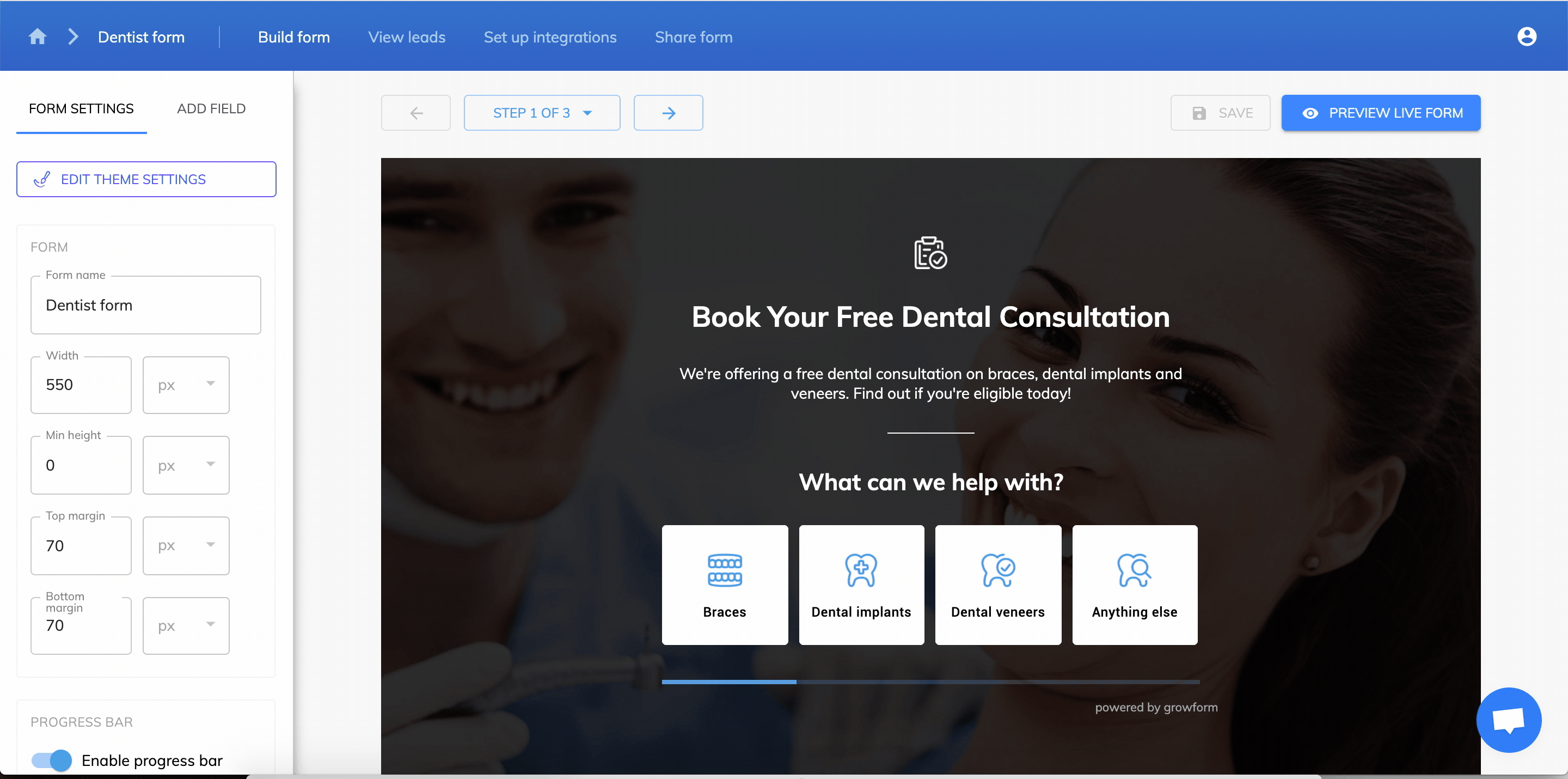
9 – Elija “SMS por Zapier”.
Ahora, elija una acción para cuando reciba un envío Growform.
En este ejemplo, elegiremos “Enviar SMS” para recibir un mensaje de texto cuando alguien rellene tu formulario – pero hay cientos de acciones que puedes asignar:
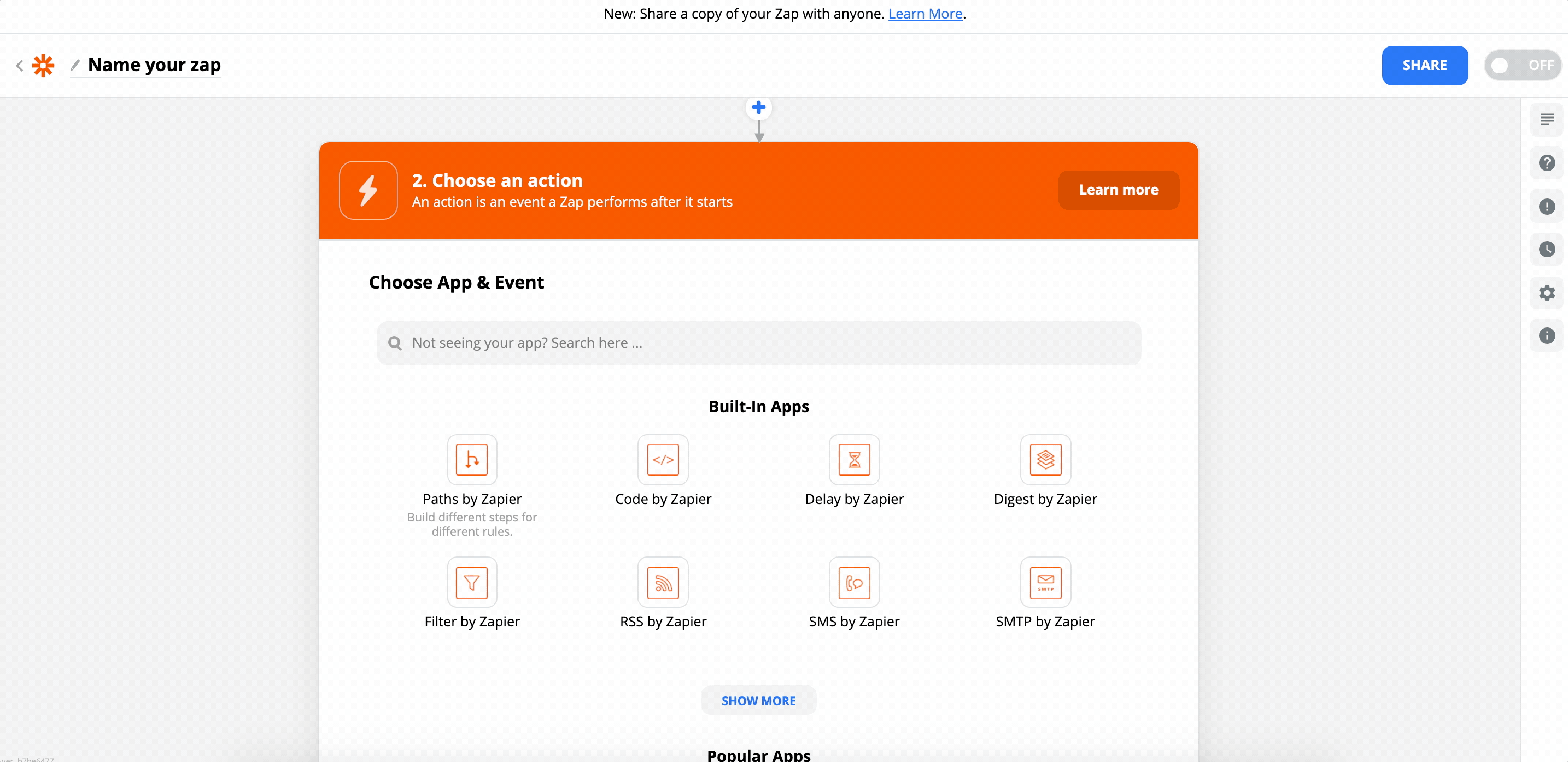
10 – Siga los pasos y mapee sus campos
Sigue las instrucciones en pantalla de Zapier y asegúrate de activar Zap cuando hayas terminado.
Ahora recibirás mensajes de texto cuando se rellene el formulario.
Recent Posts
- ¿Qué es la atribución de ingresos? Explicamos sus modelos, ventajas y herramientas
- ¿Qué es un Gestor de la Generación de Demanda? Compartimos las principales habilidades y pasos clave
- ¿Qué es un cliente potencial? Nuestros consejos para identificarlos y nutrirlos
- Nuestra lista definitiva de 7 pasos para la cualificación de clientes potenciales y el éxito en las ventas
- Compartimos nuestras mejores estrategias para ayudarte a generar más clientes potenciales de diseño web
Categories
- Conformidad
- Convertri
- CRO
- Diseño de formularios
- Diseño de formularios de varios pasos
- Generación de clientes potenciales
- Google Tag Manager
- Herramientas
- Hubspot
- Inmobiliario
- Integración
- Marketing
- Ofertas especiales de captación de clientes potenciales
- Prospección
- Sin categorizar
- TrustedForm
- Tutoriales Unbounce
- Unbounce
- Uso de growform
